
Obriu Firefox i demaneu l’opció “Perefrències” del menú “Edita”.

Feu clic a la icona “Avançat”, situeu-vos en la pestanya “Xifratge” (fent-li clic), i feu clic al botó “Dispositius de seguretat”.
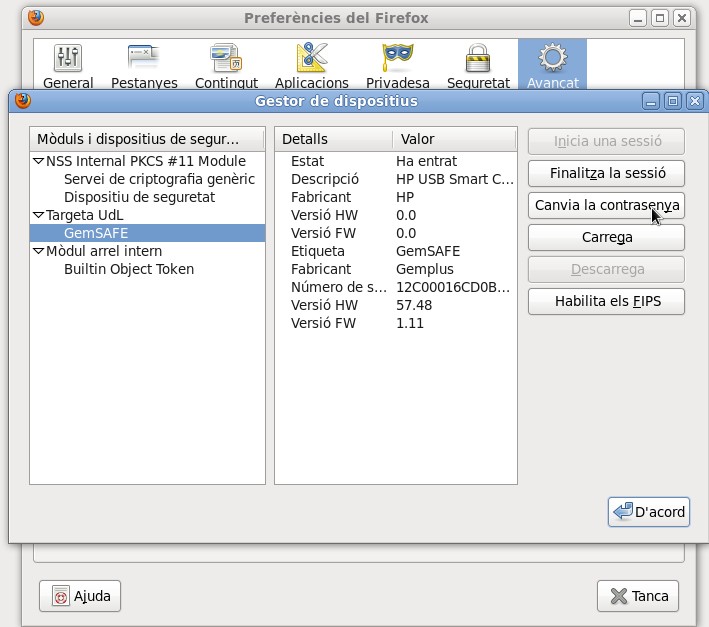
Seguidament feu clic al títol “GemSAFE” i, també, al botó “Canvia la contrasenya”.

Aleshores heu informeu el camp “Contrasenya actual” amb el vostre PIN actual, i els camps “Contrasenya nova” i “Contrasenya nova (un altre cop)” amb el nou PIN que voleu tenir d’ara en endavant.
Recordeu que vareu rebre un correu electrònic que us comunicava del vostre PIN original.

En cas que no hagueu canviat el vostre PIN original, i que vulgueu que se us reenviï novament per correu electrònic, seguiu aquestes instruccions.
Darrera modificació:


